各位基佬儿大家好,我是一个小辣鸡,正在学go语言,这里作为记录我学习go语言途中的相关梳理,希望大佬儿们指正调教。  本文章来自李文周大佬的博客中的摘录和个人实践后的总结与记录,本文演示win下构建go语言环境以及开发工具部署
本文章来自李文周大佬的博客中的摘录和个人实践后的总结与记录,本文演示win下构建go语言环境以及开发工具部署1.安装Go语言及搭建Go语言开发环境
(1.1)下载与安装
有墙的基佬儿直接去官网下载就好,这里甩一个直接不用墙下载速度也遭的住的网站,下载msi版本的可执行安装文件比压缩包更稳,安装直接采用“下一步”安装法安装在C盘即可:
Go官网下载地址:https://golang.org/dl/
Go官方镜像站(推荐):https://golang.google.cn/dl/
Go语言中文网(推荐):https://studygolang.com/dl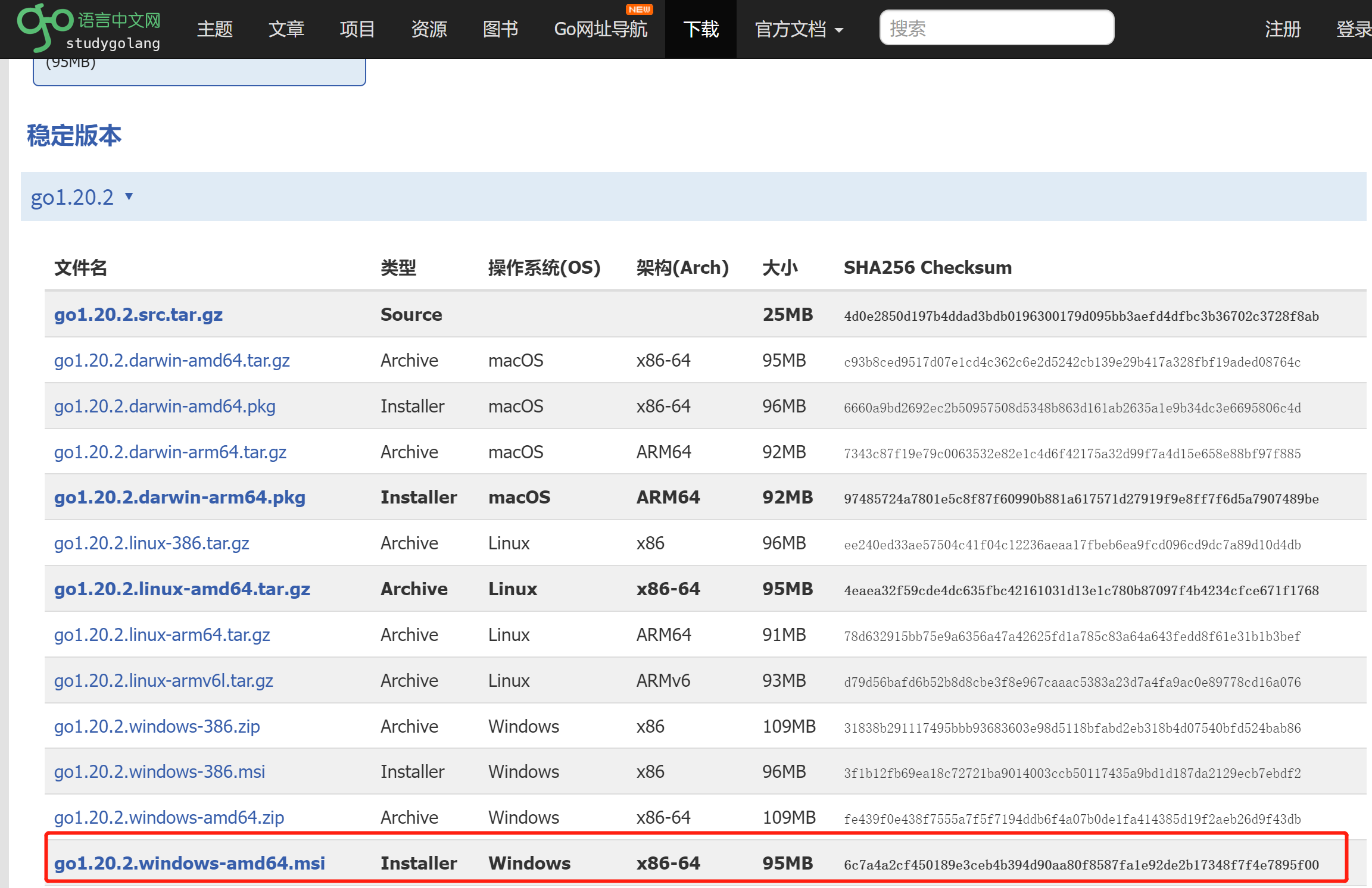
(1.2)检查版本
我们在win的终端(win+R->cmd)直接输入go version即可查看已安装的go语言环境的版本:
go version(1.3)指定go的工作目录并创建环境变量
我们将go的工作目录指定为d:go目录,并在该目录下新建三个目录用于存放源码或依赖等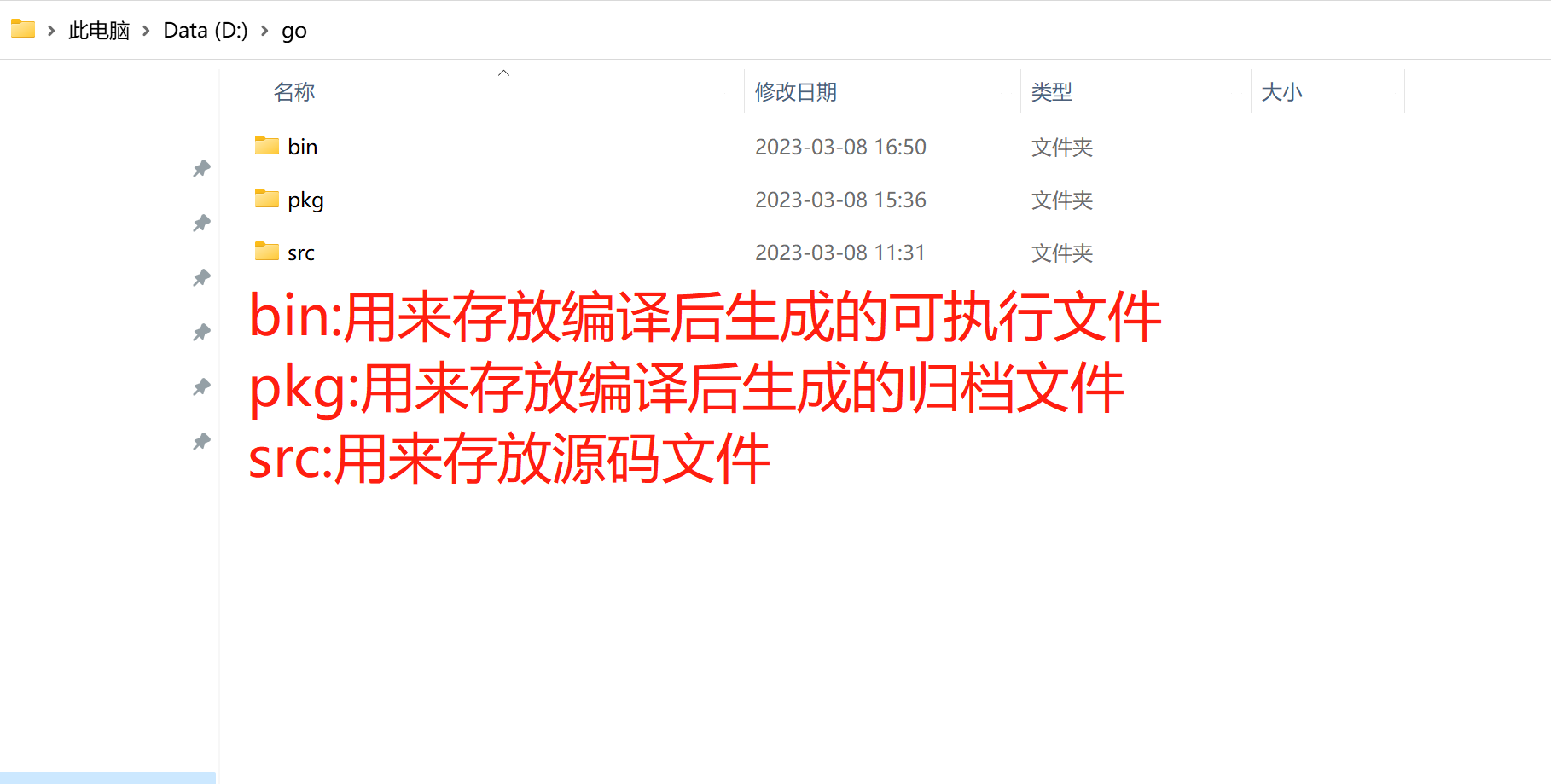
系统变量:
GOROOT:C:\Program Files\Go \\go语言环境安装目录
GOPATH:D:\go \\go语言工作目录
Path:"%Java_Home%\bin;%Java_Home%\jre\bin;C:\Program Files\Common Files\Oracle\Java\javapath";%SystemRoot%\system32;%SystemRoot%;%SystemRoot%\System32\Wbem;%SYSTEMROOT%\System32\WindowsPowerShell\v1.0\;%SYSTEMROOT%\System32\OpenSSH\;;D:\code_shell\CodeArts\bin;C:\Program Files\Go\bin;D:\go\bin \\系统变量中添加go语言环境GOROOT和GOPATH都是环境变量,其中GOROOT是我们安装go开发包的路径,而从Go 1.8版本开始,Go开发包在安装完成后会为GOPATH设置一个默认目录,并且在Go1.14及之后的版本中启用了Go Module模式之后,不一定非要将代码写到GOPATH目录下,所以也就不需要我们再自己配置GOPATH了,使用默认的也可。
(1.4)Go开发编辑器安装
Go采用的是UTF-8编码的文本文件存放源代码,理论上使用任何一款文本编辑器都可以做Go语言开发,这里推荐使用VS Code和Goland。 VS Code是微软开源的编辑器,而Goland是jetbrains出品的付费IDE,我们这里使用VS Code 加插件做为go语言的开发工具。
VS Code下载地址:https://code.visualstudio.com/Download
安装直接采用“下一步”安装法安装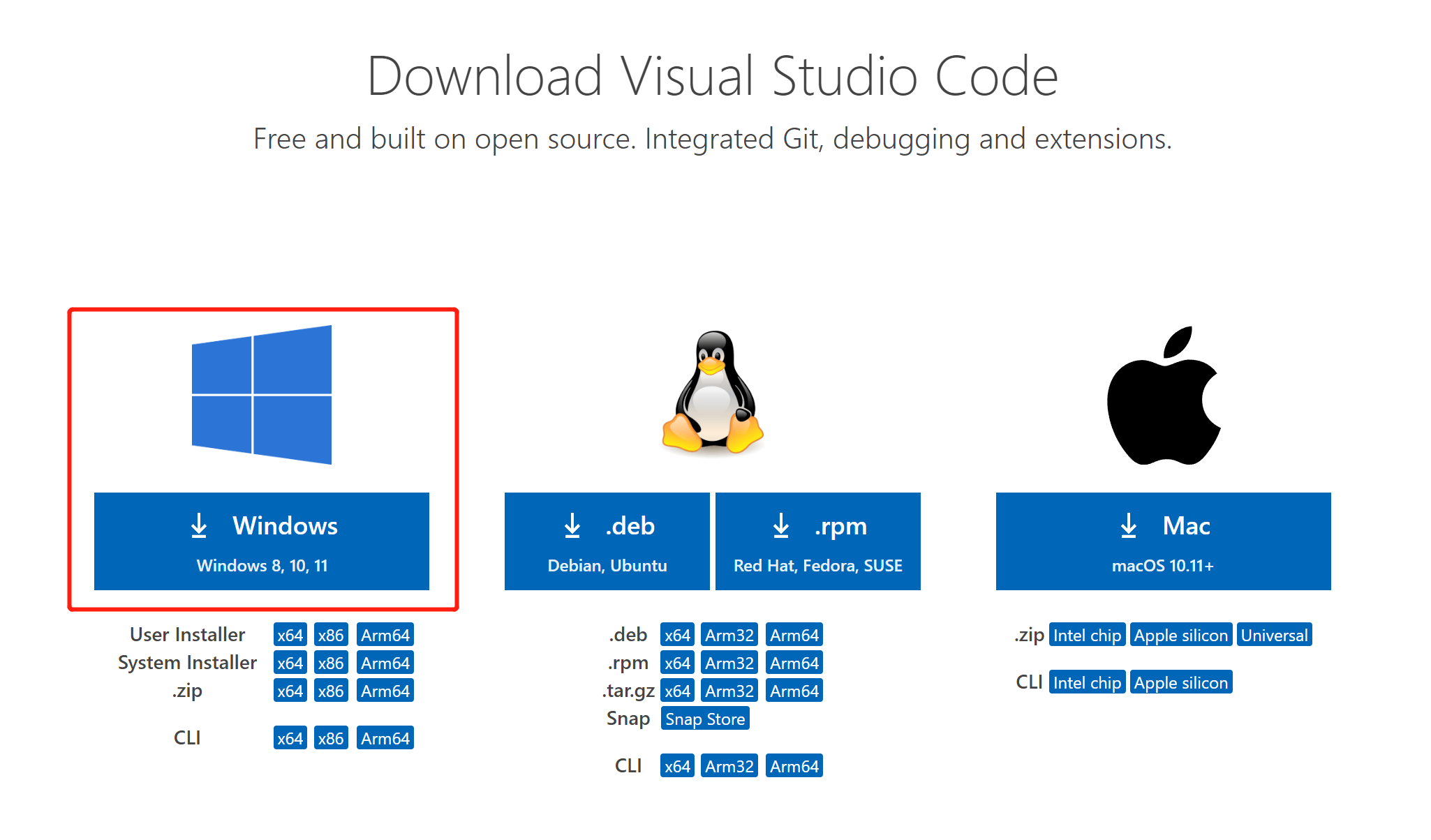
(1.4.1)中文环境和相关依赖设置:
我们安装完进入软件直接搜索chinses和go然后点击install下载即可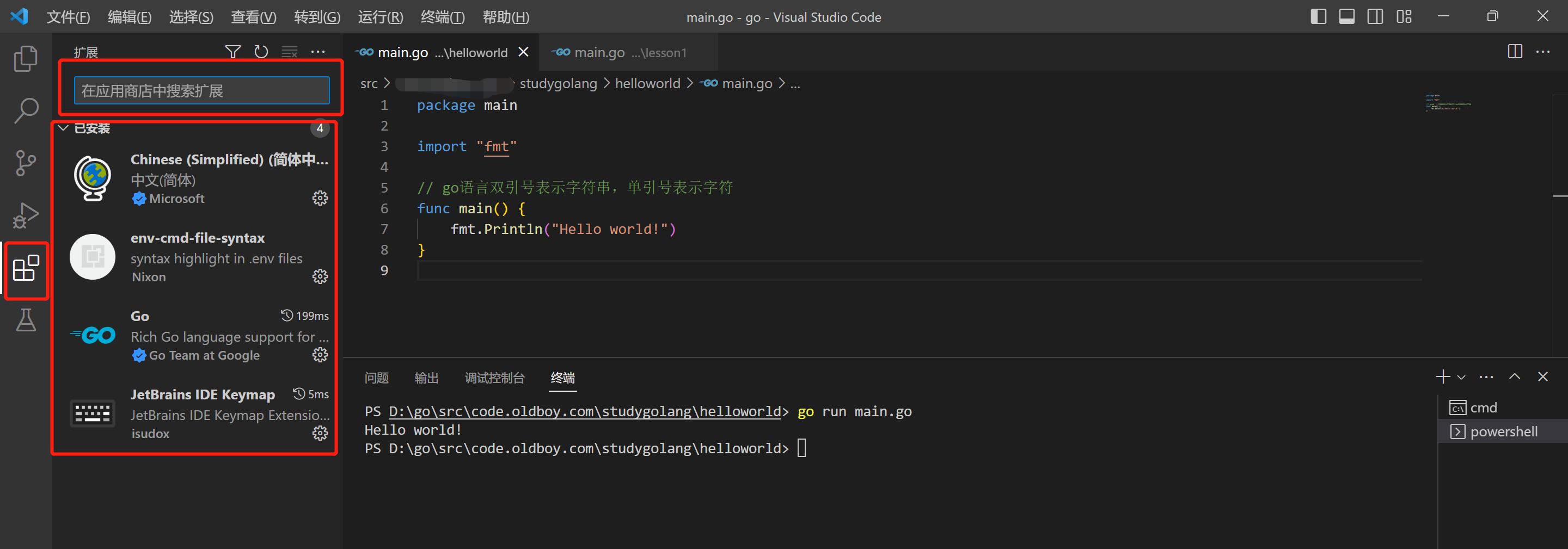
(1.5)第一个Go程序
在我们首次写代码的时候VS Code会提示我们安装相应依赖选择install all即可
(1.5.1)编写代码:
我们首次进入VS Code后打开d:go目录作为工作目录创建main.go文件
package main // 声明 main 包,表明当前是一个可执行程序
import "fmt" // 导入内置 fmt 包
func main(){ // main函数,是程序执行的入口
fmt.Println("Hello World!") // 在终端打印 Hello World!
}(1.5.1)编译
go build命令表示将源代码编译成可执行文件。
在hello目录下执行:
go build编译得到的可执行文件会保存在执行编译命令的当前目录下,如果是Windows平台会在当前目录下找到main.exe可执行文件。
可在终端直接执行该hello.exe文件:
c:\desktop\hello>hello.exe
Hello World!我们还可以使用-o参数来指定编译后得到的可执行文件的名字
go build -o didala.exe main.gogo run
go run main.go也可以执行程序,该命令本质上是先在临时目录编译程序然后再执行。
go run main.go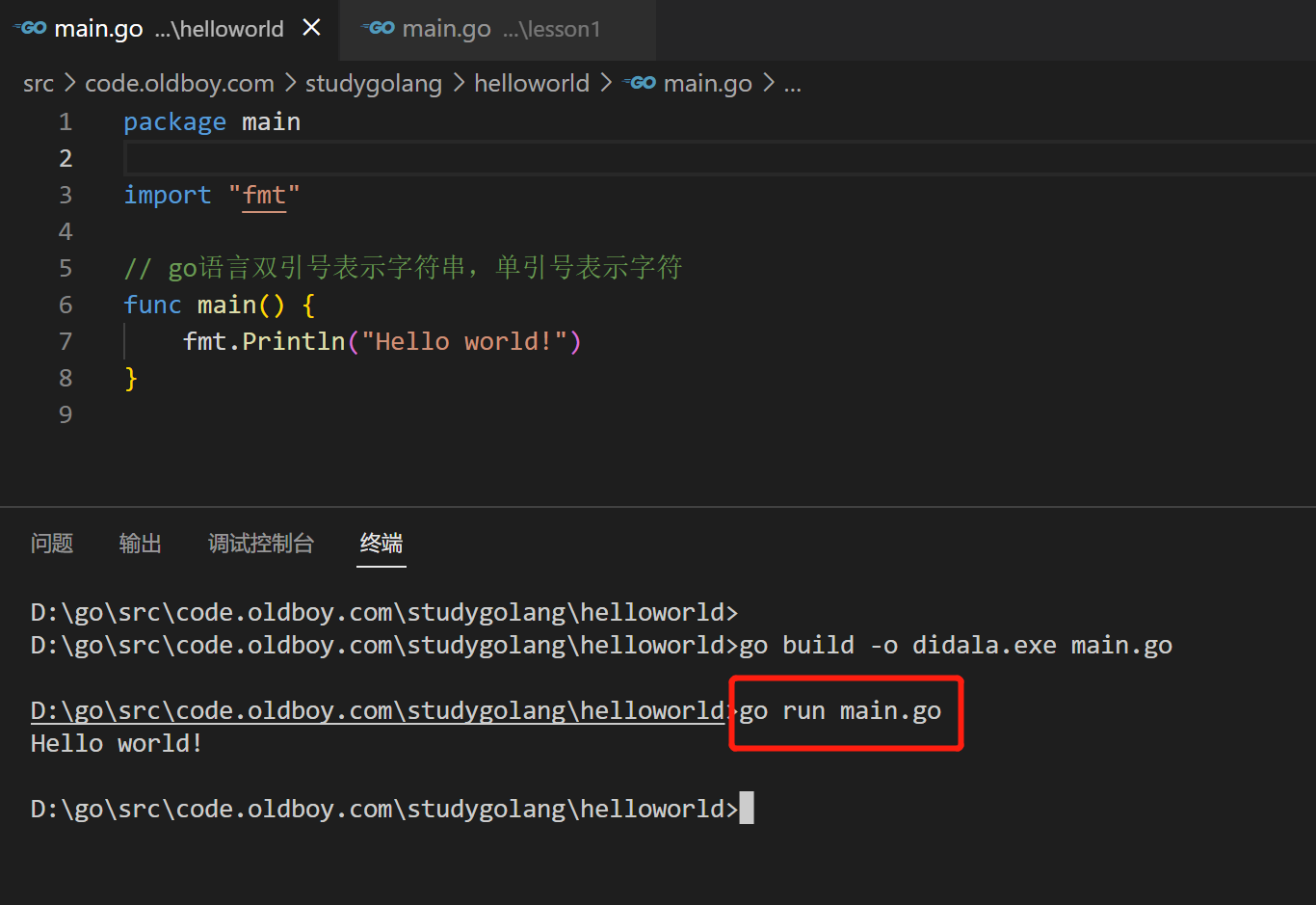
go install
go install表示安装的意思,它先编译源代码得到可执行文件,然后将可执行文件移动到GOPATH的bin目录下。因为我们把GOPATH下的bin目录添加到了环境变量中,所以我们就可以在任意地方直接执行可执行文件了。
(1.5.2)编译跨平台编译
默认我们go build的可执行文件都是当前操作系统可执行的文件,Go语言支持跨平台编译——在当前平台(例如Windows)下编译其他平台(例如Linux)的可执行文件。
Windows编译Linux可执行文件
如果我想在Windows下编译一个Linux下可执行文件,那需要怎么做呢?只需要在编译时指定目标操作系统的平台和处理器架构即可。
注意:无论你在Windows电脑上使用VsCode编辑器还是Goland编辑器,都要注意你使用的终端类型,因为不同的终端下命令不一样!!!目前的Windows通常默认使用的是PowerShell终端。如果你的Windows使用的是cmd,那么按如下方式指定环境变量。
SET CGO_ENABLED=0 // 禁用CGO
SET GOOS=linux // 目标平台是linux
SET GOARCH=amd64 // 目标处理器架构是amd64如果你的Windows使用的是PowerShell终端,那么设置环境变量的语法为
$ENV:CGO_ENABLED=0
$ENV:GOOS="linux"
$ENV:GOARCH="amd64"在你的Windows终端下执行完上述命令后,再执行下面的命令,得到的就是能够在Linux平台运行的可执行文件了。
go buildWindows编译Mac可执行文件
cmd终端下执行:
SET CGO_ENABLED=0
SET GOOS=darwin
SET GOARCH=amd64
go buildPowerShell终端下执行:
$ENV:CGO_ENABLED=0
$ENV:GOOS="darwin"
$ENV:GOARCH="amd64"
go buildMac编译Linux可执行文件
Mac电脑编译得到Linux平台64位可执行程序:
CGO_ENABLED=0 GOOS=linux GOARCH=amd64 go buildMac编译Windows可执行文件
Mac电脑编译得到Windows平台64位可执行程序:
CGO_ENABLED=0 GOOS=windows GOARCH=amd64 go buildLinux编译Mac可执行文件
Linux平台下编译Mac平台64位可执行程序:
CGO_ENABLED=0 GOOS=darwin GOARCH=amd64 go buildLinux编译Windows可执行文件
CGO_ENABLED=0 GOOS=windows GOARCH=amd64 go build现在,开启你的Go语言学习之旅吧。人生苦短,let’s Go.
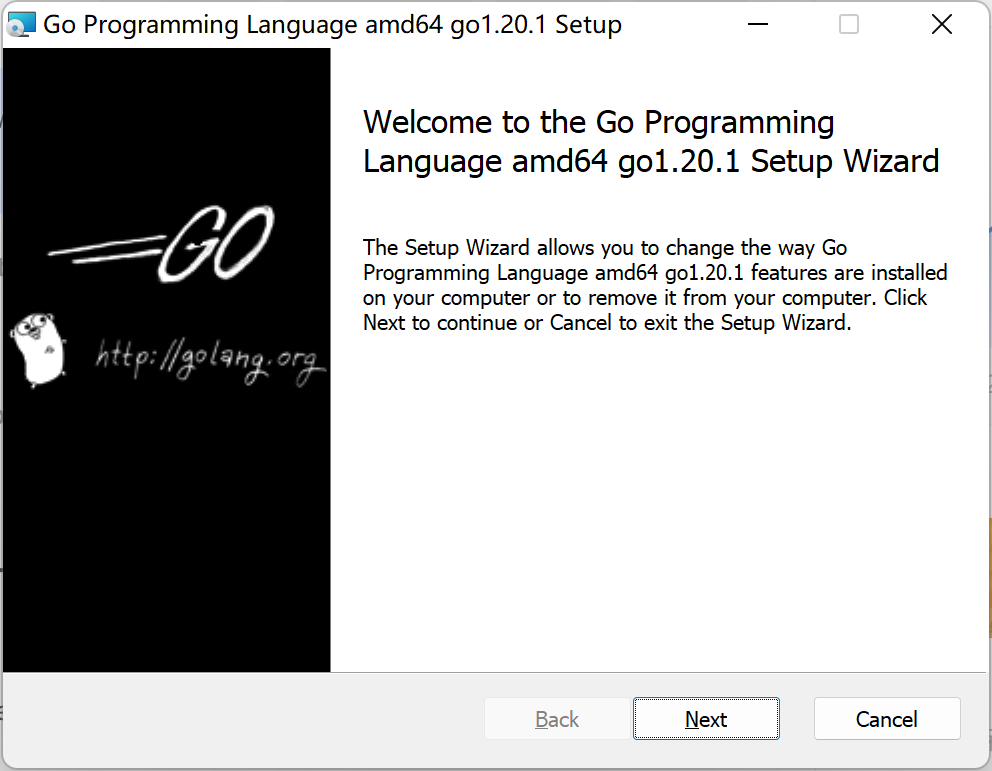
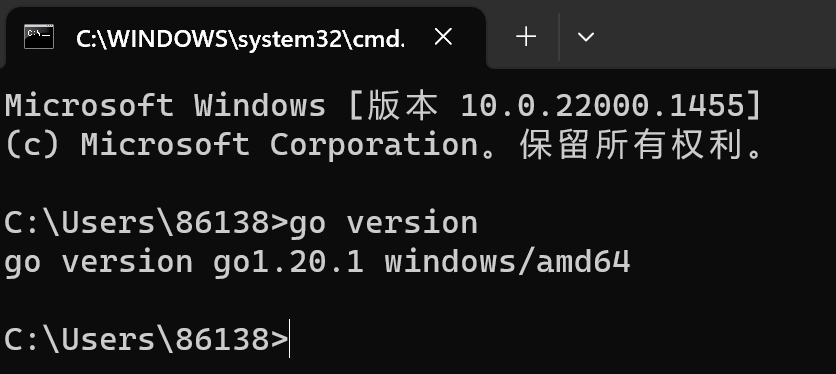
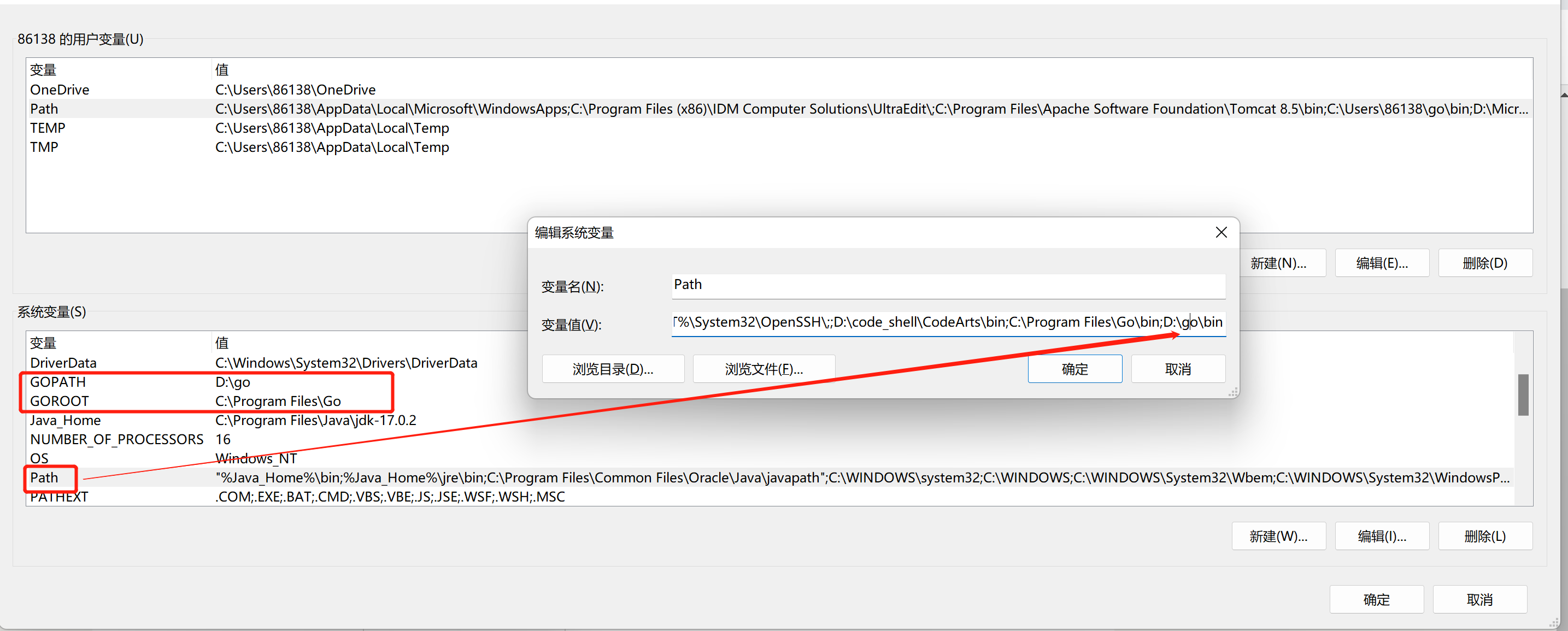

评论已关闭